PlayStation 4の内蔵HDDを1.5TBのものに交換
2016/05/24
価値ある情報をユーザー視点で発信するブログ
2016/05/24
もくじ
PlayStation 4では、ゲームのダウンロード販売が本格化しているので、本体内蔵のHDDの容量は、これまで以上に重要になってきそうです。
PlayStation 4の内蔵HDDの容量は500GB。ダウンロード版のゲームのファイルサイズはタイトルによってまちまちですが、大きい方のKILLZONE SHADOW FALLで39.6GBとのこと。
PlayStation 3は2006年から2014年までの8年使ってきました。PlayStation 4もまたこれぐらいの期間使うことになるかもしれないと考えると、500GBでは心もとない。
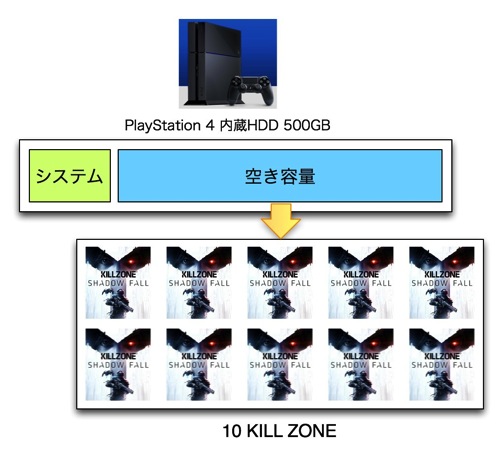
HDD500GB中、100GBはシステムが占有するので、残りが400GB。KILLZONE SHADOW FALLクラスのゲームを10本ダウンロードしたらそれでおしまいですからね。
PlayStation 4は、ユーザーによるHDD交換が認められています。
PS4™は内蔵HDDを交換できますか? また、外付けHDDは使えますか? | PlayStation.com
交換しても保証が切れない。物理的な交換後の初期化手順は公式サイトの以下のページに書いてあります。HDDは故障しやすいパーツでもありますし、自分で手当ができるのはありがたいですね。
PlayStation®4システムソフトウェア アップデート | プレイステーション® オフィシャルサイト
HDD交換が認められているならと、大きい容量のHDDとの交換を決意。
工場出荷時の内蔵HDD500GBを使い始めてから新しいHDDにデータ移行をすると手順が面倒そうなので、とりあえず届いたPlayStation 4は放っておいて、交換用HDDを注文。
さきほどの公式サイトのFAQのコーナーによれば、PlayStation 4で使えるHDDは、以下を満たしている必要があるようです。
インターフェイスは、最近のHDDではSATA III(またの名をSATA 6.0Gb/s)が主流になっていますが、SATA IIIはSATA IIの上位互換なので、SATA IIIで問題ありません。
PlayStation 4で使える2.5インチ/9.5mm厚のSATA HDDのうち、2014年3月現在一般に入手できる最大容量の1.5TBのものを選択しました。
PlayStation 4での使用実績も、既にあるようですね。このHDDへの交換をやってからPlayStation 4を使い始めることにしました。
HDDのほかに、速くて容量が少なくて高いSSDと、その間を取ったハイブリッドHDD(SSHD)がありますが、録画マシンになる未来が見えるので大容量を選択。ちなみに、ハイブリッドHDD(SSHD)は、交換後、スタンバイ、本体の電源OFFができない不具合が発生する場合があるようです。
PlayStation 4は動作音がとても静か! 今使っている録画サーバより静かです。
ひとりぶろぐ » リビングのAVラックに置けるPT3×2搭載録画サーバを組んでみた(2013年4月)
ぼかしてますが、PlayStation 4のtorne / nasneへの対応があるようです。
torne PS Vita TVですトカ、年末にニコニコ対応など、torneは進化したり広がり続けておりますノデ、スタッフもひたすら走り続けておりまして、あ、今ももちろん走り続けておりますノデ。( ゜ θ ゜ )torneのスタッフたちは上質ですよ。ええ。 #torne
— トルネフ (@tornev) February 25, 2014
録画マシンとして使う可能性を考えて、大容量を選択しました。
HDDの交換には、以下の三つが必要です。
僕はUSBメモリの代わりに、MicroSDリーダーに入れたMicroSDHC 8GBを使いました。
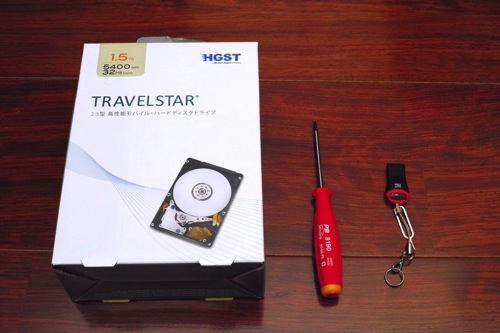
HDD本体。HGSTのHTS541515A9E630。2014年3月現在は、Amazon上ではバルク品よりリテール品の方が安いんですね。なので、リテール品を選びました。

| 項目 | スペック |
|---|---|
| 容量 | 1.5TB |
| 回転数 | 5400rpm |
| キャッシュ | 32MB |
| インターフェイス | SATA 6.0Gb/s |
| 厚さ | 9.5mm |
まずHDDを交換してしまいます。PlayStation 4本体の光沢のあるカバーを写真の矢印の方向にずらします。結構力を要します。

カバーをバコンと上にずらせました。

カバーを外すと、写真左手がHDDになっています。

HDDを外すためには、写真の位置のビス1本を外す必要があります。

ビスを外せば、引き出しのように、簡単に左にスライドすることができます。

HDDを取り囲むフレームから、HDDを取り外します。

HDDは四つのビスでフレームに固定されているので、それを外す。

新しいHDDを代わりにフレームに装着し、ビス4本を締める。

元の通りスロットに差し込んで、ビスを締める。カバーを元通りにしたら、完成! 残すは初期化です。

参考資料として、カバーの裏側の写真を掲載しておきます。4本の爪の辺りを親指で押し込みながらずらすと外れるようです。

新しいHDDにインストールするファームウェアが必要です。ファームウェアは、冒頭でも出てきた公式ページにあります。
ファームウェアは、アップデートファイルとして配布されています。別にアップデートするわけではないのに、と不安になりますが、必要なのはアップデートファイルです。
PlayStation®4システムソフトウェア アップデート | プレイステーション® オフィシャルサイト
ページ中ほどの「パソコン経由でのアップデート」の項にある「アップデート(システムソフトウェアを再インストール)」のタブをクリックします。
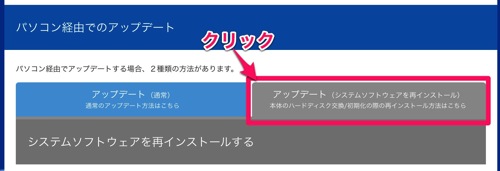
アップデートファイルには、部分アップデートのための小さいものと、再インストール用の大きいものがありますが、この作業では、再インストール用の大きいアップデートファイルが必要です。
再インストール用のアップデートファイルは、PS4UPDATE.PUPというファイル名で、2014年3月時点では900MBの容量があります。
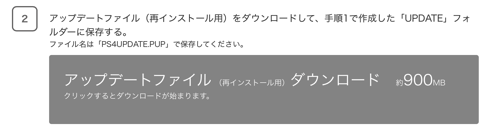
これを、USBメモリにコピー。USBメモリ(僕は前述の通りMicroSDリーダーにMicroSDHC 8GBを挿入したものを使いましたが)は、FAT32でフォーマットされている必要があります。
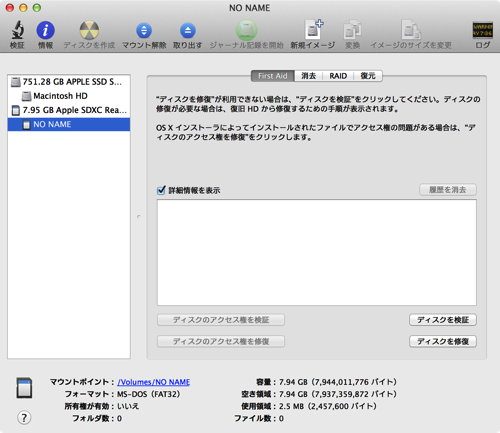
既にFAT32になっていれば、そこにアップデートファイルをコピーするだけでOK。
既にUSBメモリに入っているファイルは作業過程で消されたりしないようですが、念のためにバックアップを取っておいた方がいいかもしれません。
コピーをする際には、「ルートディレクトリ>PS4>UPDATE」という階層関係でフォルダを作り、UPDATEフォルダの中にアップデートファイルであるPS4UPDATE.PUPを設置します。
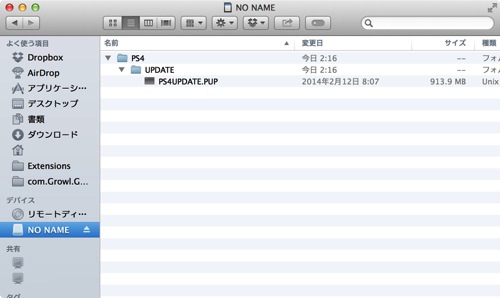
PlayStation 4の電源を入れている状態なら、一度切る。
前面のUSB端子の一つにコントローラーのDUALSHOCK 4をUSBケーブルで、隣のUSB端子にアップデートファイルをコピーしたUSBメモリを挿入。
そして、電源ボタンを長押しします。PlayStation 4の電源ボタン、イジェクトボタンは押し込むものではなくタッチセンス式で、「ボタンが渋いのか?」と爪を立てて押してしまいがちですが、触るだけでOKです。長押しなので、触り続けるわけです。
すると、7秒ほどでピピッと音がします。

PlayStation 4がセーフモードで起動します。
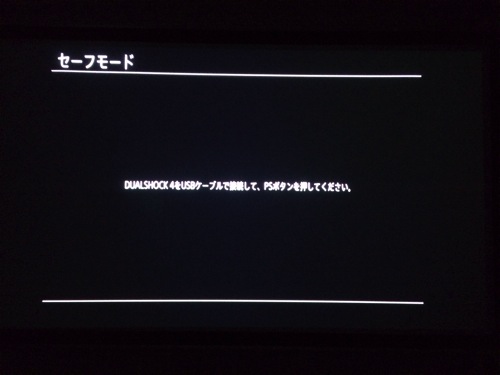
DUALSHOCK 4のPSボタンを押すとこのメニュー画面へ。メニュー番号7の「PS4を初期化する(システムソフトウェアを再インストールする)」を選択。
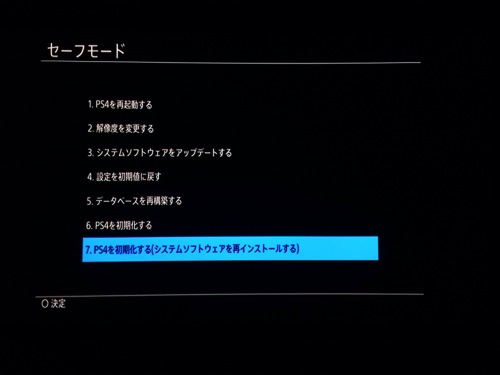
「バージョン1.52以上のアップデートファイル(再インストール用)が保存されたUSBストレージ機器を接続してください。アップデートファイル(再インストール用)はplaystation.comからダウンロードできます」というメッセージと「OK / キャンセル」の確認ボタンが。「OK」を選択して次へ。
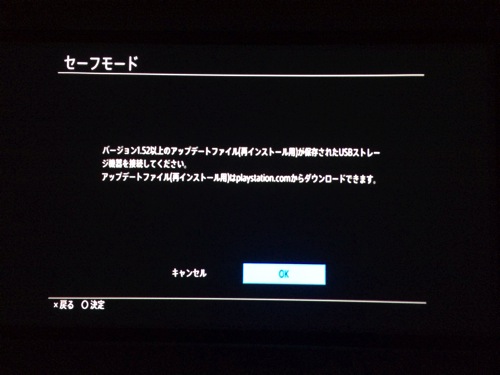
「PS4を初期化します。すべてのユーザーとすべてのデータが削除されます。本当によろしいですか?」と聞かれるので「OK」を選択して次へ。
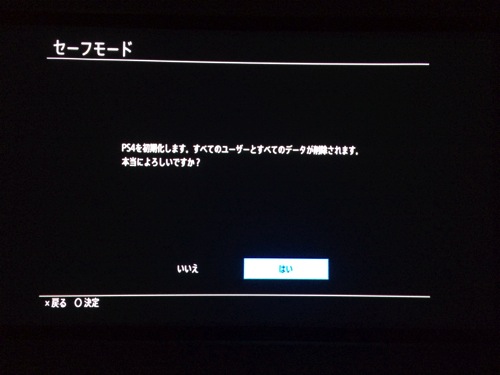
初期化が始まります。
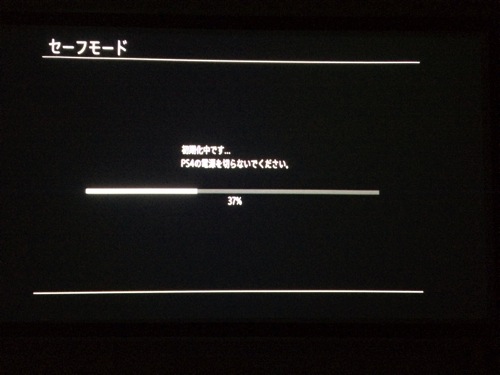
さらに、システムソフトウェアアップデート(再インストール)の工程へ。

終わると自動的に再起動します。これで完了です。
「本体ストレージの管理」を見てみると、HDDの容量が確認できます。

1315 GBになっていました。HDD交換は問題なく終了したようです。
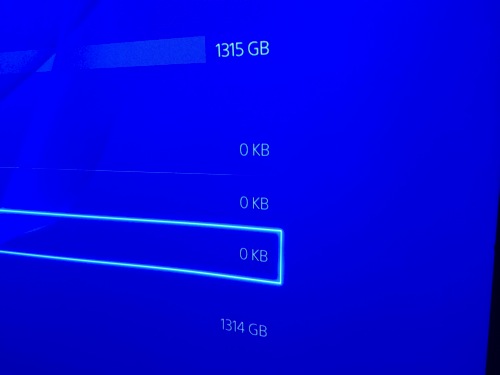
簡単にできちゃいますね。